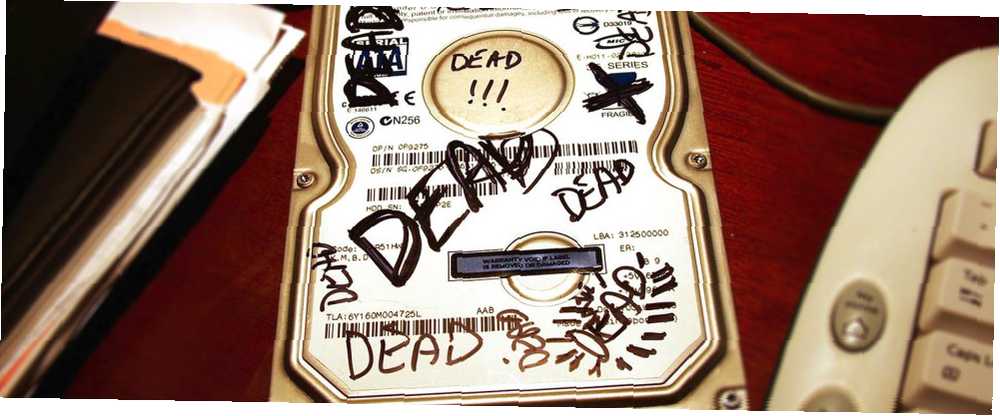
Michael Fisher
0
4671
1090
Říká se, že váš život bliká před očima, než zemřete (myslíte si). Když jsem si uvědomil, že můj pevný disk selhal, bylo to tak trochu. Všechno, na co jsem mohl myslet, byly stovky fotografií, na které jsem neměl zálohu. Byl jsem rozhodnut je přivést zpět a uspěl jsem; jaksi.
Pokud selhala jednotka pevného disku, tato příručka vám pomůže s opravou a obnovou dat. Co je poškození dat? Jak opravit poškozený pevný disk Co je to poškození dat? Jak opravit poškozený pevný disk Poškození dat může zničit data na vašem HDD, takže je moudré uchovávat zálohy. Příliš pozdě? Zjistěte, jak opravit pevný disk. . (Pokud je zařízení v pořádku, těchto pět metod vám pomůže získat data z pevného disku.) Hledáte pomoc s poškozeným diskem SSD. 5 Varovné signály, že váš SSD se chystá rozbít a selhání 5 Varovné signály, že váš SSD je Chystáte se selhat a selhat Máte obavy, že váš SSD selže a poruší a vezme s sebou všechna vaše data? Hledejte tyto varovné signály. ? Nejlepší je obrátit se ihned na odborníka.
Můj příběh mrtvého pevného disku
Před několika lety jsem zaznamenal selhání pevného disku. Můj notebook jednal podivně. Když problémy přetrvávaly i po restartu, věděl jsem, že to bylo více než přetažená RAM. Okamžitě jsem začal zálohovat poslední soubory. Asi o půl hodiny později pevný disk slyšitelně selhal a laptop by se již nenaběhl.
Měl jsem zálohy, ale ne ze všeho. Jen o týdny dříve můj záložní disk dosáhl kapacity. Pro zálohování důležitých pracovních souborů jsem se rozhodl smazat své osobní fotografie. Je ironií, že jsem již koupil nový externí disk, ale nevzal jsem si čas na vytvoření plné zálohy. Nyní byly moje fotografie ztraceny a byl jsem zničen.
Během několika příštích týdnů jsem zkoumal způsoby, jak obnovit data a uvažoval jsem o tom, že udělám všechno pod sluncem - a udělal jsem většinu z nich - abychom oživili starý pevný disk. Tento článek je výsledkem tohoto úsilí.
Externí pevný disk? Zkontrolujte kryt a kabely
Pokud se externí pevný disk nezdaří, může tak učinit ze všech stejných důvodů, jako může selhat interní disk. Někdy však nejde o pohon, který přestane fungovat, ale o připojení uvnitř krytu! A v takovém případě se pohon snadno oživí.
Než otevřete jakýkoli hardware, nezapomeňte vybít statickou elektřinu vašeho těla, tj. Uzemnit se. Vyjměte pevný disk z obalu a interní instalaci jednotky do stolního počítače použijte datový kabel IDE / SATA a napájecí konektor. Můžete také získat adaptér IDE / SATA na USB nebo nový kryt USB, takže můžete jednotku připojit externě přes USB.
 Obrázek Kredit: ivonnewierink / DepositPhotos
Obrázek Kredit: ivonnewierink / DepositPhotos
Obrázek nahoře ukazuje konektor SATA (přední) a konektor IDE (zadní).
Jakmile znovu připojíte externí jednotku k vašemu počítači, vzhledem k tomu, že příčinou byla příloha, systém Windows by ji měl rozpoznat a přiřadit písmeno jednotky. Jednotka by měla vyskočit pod Průzkumník souborů> Tento počítač. Můžete také zkontrolovat pod Diskové jednotky v Správce zařízení (lis Windows + X najít možnost).
Pokud se disk nikde neobjevil, můžete zkusit ručně najít disk, abyste problém dále zúžili; proces je popsán níže.
Interní pevný disk? Zkontrolujte všechna připojení kabelů
Někdy to není jednotka, která selhala, ale fyzické připojení kabelů, které spojují jednotku s základní deskou počítače. Můžete si jen přát, aby to byl váš problém! Než tedy někoho najmete, ujistěte se, že datové a napájecí kabely jsou pevně připojeny na obou koncích.
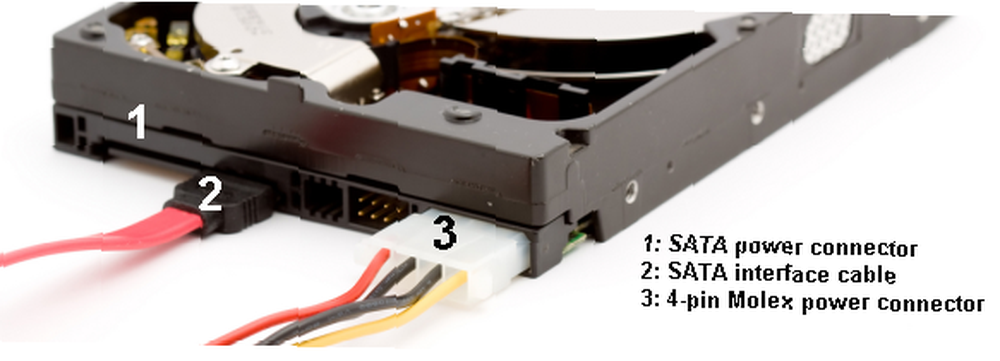
Abyste předešli ohrožení zdraví, je nezbytné počítač vypnout a odpojit napájecí kabel. Jak již bylo uvedeno výše, je třeba před zahájením práce na vnitřních částech počítače vybít také statickou elektřinu vašeho těla, tj. Uzemnit se. Poté otevřete kryt a ujistěte se, že jsou všechna připojení v pořádku.
Náš průvodce o tom, jak fyzicky nainstalovat interní pevný disk Jak fyzicky nainstalovat druhý interní pevný disk Jak fyzicky nainstalovat druhý interní pevný disk Když zjistíte, že vám dochází nedostatek místa na pevném disku, můžete něco odstranit nebo přidat více místa . ukazuje, na které připojení je třeba dávat pozor.
Jakmile se ujistíte, že připojení jsou v pořádku, restartujte počítač znovu. Pokud máte stolní počítač, můžete případ nechat otevřený, ale drž se dál od svého interiéru.
Vytváří váš pevný disk zvuky?
Když se snažíte spustit pevný disk, poslouchejte zvuk, který vydává. Je to úplně mrtvé? Nebo se to stále točí? Jak přesně to zní? Porovnejte svůj zvuk se seznamem zvuků pevného disku poskytovaných společností Data Cent. To vám pomůže diagnostikovat typ poškození.
 Image Credit: andreyuu / DepositPhotos
Image Credit: andreyuu / DepositPhotos
Poškození může být vnitřní nebo vnější. Cvakající zvuk například naznačuje, že hlava může být nefunkční, tj. Vnitřní poškození. Zcela mrtvá jednotka by na druhé straně mohla být způsobena vadnou deskou s plošnými spoji (PCB), která by byla vnějším poškozením.
Windows rozpozná váš pevný disk?
Někdy uslyšíte, jak se vaše jednotka otáčí, ale nikdy se neobjeví. Nebo je možná úplně mrtvý. Chcete-li určit typ poškození, zkuste ručně zkontrolovat, zda počítač nerozpoznal jednotku.
To lze provést pomocí systému BIOS v případě, že se jedná o primární pevný disk a počítač již nelze zavést. Po zapnutí počítače zadejte BIOS stisknutím spouštěcího tlačítka, které by mohlo být Del, Esc, F2, nebo F10, v závislosti na výrobci.
V systému BIOS procházejte dostupnými nabídkami a vyhledejte, kde uvádí seznam typů jednotek, které jsou k počítači připojeny. Tyto informace byste měli najít pod Pokročilý menu, ale také jej můžete najít nepřímo pod Boot nastavení.
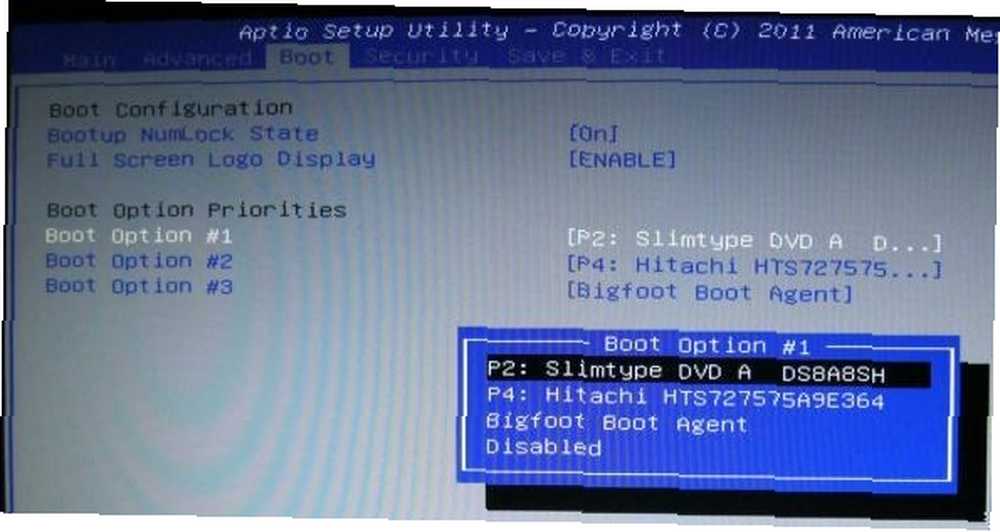
Pokud jste jednotku připojili k jinému počítači, nemusíte vůbec přistupovat k systému BIOS. V systému Windows klikněte na kombinaci kláves Windows + R, který spustí Běh vstupní okno.
Typ cmd do pole a zasáhla Vstoupit. Tím se otevře příkazový řádek. Zde napište diskpart a zasáhnout Vstoupit, otevřít příslušný nástroj. V okně diskpart zadejte objem seznamu a zasáhnout Vstoupit pro zobrazení všech jednotek připojených k počítači.
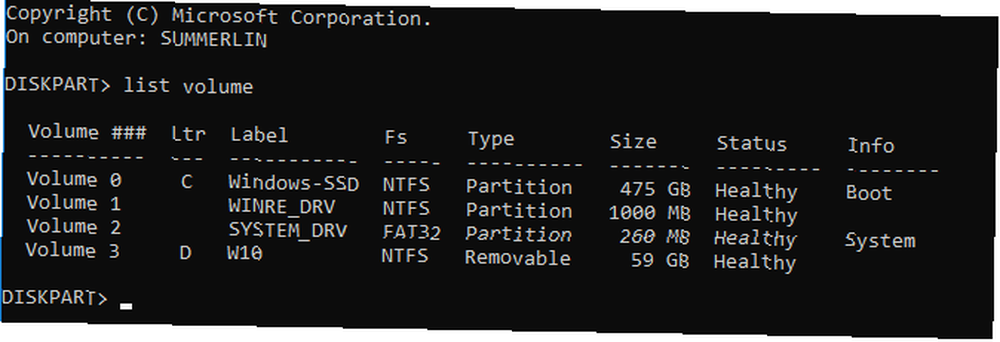
Pokud systém Windows rozpoznal vaši jednotku, což znamená, že se objevuje na disku, ale nezobrazí se jako dostupná jednotka, je pravděpodobné, že systém Windows rozpozná pouze DPS, ale samotná jednotka je poškozena (interní poškození). Jinými slovy, pokud je jednotka rozpoznána v jakémkoli tvaru nebo formě, deska PCB pravděpodobně funguje a její nahrazení pevný disk neopraví!
Je přerušená deska plošných spojů?
Technicky lze externí PCB vyměnit relativně snadno. Důrazně však doporučujeme, abyste si PCB nevyměnili sami. Není to tak jednoduché jako najít odpovídající model.
Pokud váš pevný disk není starodávný, PCB a disk budou pro komunikaci používat jedinečný mikrokód. Pokud vyměníte PCB jednotky, která vyžaduje zavedení tohoto mikrokódu, můžete trvale poškodit svá data.
 Image Credit: firstblood / DepositPhotos
Image Credit: firstblood / DepositPhotos
Podle Datarecovery.com mohou specialisté “zkopírujte, přepište nebo opravte mikrokód pomocí pokročilého zařízení.”
Čarodějnictví a čarodějnictví
Když selhal pevný disk, byla deska v pořádku; jednotka byla stále rozpoznána a točila se, ale neobjevila se ve Windows, což znamená, že jsem k ní neměla přístup a žádný nástroj pro obnovu softwaru mi nemohl pomoci, a to buď.
Takže jsem dal svou poslední naději do některých těch nejasných triků, které najdete plovoucí po internetu, jako třepání disku, bití na tvrdý povrch, vystavení suchému teplu v troubě nebo nalepení do mrazničky přes noc . Pokud máte představu, jak pevný disk funguje, měly by vám všechny tyto metody poskytnout třes!
 Image Credit: foxiedelmar / DepositPhotos
Image Credit: foxiedelmar / DepositPhotos
No, neodvážil jsem se roztavit svůj pohon, ale moje podezření bylo, že hlava byla přilepená. Takže jsem to zatřásl; bezvýsledně. Protože jsem mohl následovat zdůvodnění, zabalil jsem také svůj disk do vzduchotěsného Ziploc zpět a přes noc jsem ho do mrazničky zasunul. Představa je taková, že nízké teploty způsobují smršťování a smršťování kovů.
Takže pokud by byla hlava zaseknutá, mohla by ji chlad rozepnout. Bohužel to také nefungovalo. A pravděpodobně jsem způsobil usazování kondenzátu na talíři pevného disku, což mohlo způsobit mnohem více škody. Nakonec jsem se vzdal a uložil disk pro budoucnost, ve které jsem doufal, že si budu moci dovolit profesionální obnovu dat.
Poradenství ohledně zálohovací strategie
Pokud uspějete s jednou z pochybných metod výše, uvědomte si, že oprava bude dočasná! Buďte tedy připraveni. Přesně víte, co chcete zálohovat a jak. Mít správný software pro zálohování Průvodce zálohováním dat Ultimate Windows 10 Průvodce zálohováním dat Ultimate Windows 10 Shrnuli jsme všechny možnosti zálohování, obnovy, obnovy a opravy, které jsme našli v systému Windows 10. Použijte naše jednoduché tipy a nikdy nezoufejte nad ztracenými daty znovu! rychle zkopírovat data a mít dostatek úložného prostoru.
Pokud chcete kopírovat soubory ručně, zkopírujte najednou pouze jednu sadu souborů! Pokud způsobíte, že hlava přeskočí tam a zpět mezi příliš mnoho souborů tím, že odstartuje více procesů kopírování a vkládání, zpomalíte celkový proces zálohování a zvýšíte pravděpodobnost fatálního selhání hlavy.
Poraďte se s odborníkem na profesionální obnovu dat
Pokud si můžete dovolit odbornou pomoc nebo si prostě nemůžete dovolit čekat na zázrak, poraďte se s odborníkem. Mé doporučení je jít s renomovanou společností.
Měli by spolupracovat s profesionálními techniky a nástroji, měli by být schopni otevřít váš pevný disk v čistých místnostech nebo v bezprašných podmínkách, dodržovat průmyslové standardy a mít solidní pověření a vynikající doporučení. Nakonec jim důvěřujete svým soukromým datům.
Kroll Ontrack, jedna z nejuznávanějších společností na trhu, nabízí bezplatnou konzultaci a vyhodnocení nákladů.
Než si vyberete společnost, ujistěte se, že rozumíte podmínkám! Většina poplatků jen za prohlížení pohonu a doporučení. Za skutečný pokus o obnovu dat si budou účtovat příplatek. Někteří budou účtovat plný poplatek za obnovení, i když se jim nepodařilo obnovit data.
Oživte svůj disk
Diagnostika a oprava poškozeného pevného disku je vážná věc. Berte to vážně, ale také se pokuste vyloučit některé z jednodušších opravářů, než vyřadíte stovky dolarů specialistovi. Čím více víte, tím lépe. Jak daleko jdete k diagnostice a opravě pevného disku, bude záležet na tom, jak důležitá jsou data pro vás.
Pravděpodobně se divíte, co se stalo s mým pevným diskem. Jednoho krásného dne, když jsem rozebíral svůj byt, rozhodl jsem se dát mu poslední šanci a pak jsem ho pustil. Více než dva roky poté, co jsem vyzkoušel vše, co jsem si dovolil, aby to fungovalo, znovu a znovu týdny, jen jsem to připojil a jednoduše to fungovalo.
Obnovil jsem všechna data. Pohon skutečně fungoval ještě mnoho dalších let. Říkej mi štěstí!
I když se vám podařilo opravit disk a obnovit všechna vaše data, tomuto pevnému disku znovu nedůvěřuji. Tady je to, co můžete udělat se starým pevným diskem. A tady je to, co byste měli vědět při nákupu nového pevného disku Nákup nového pevného disku: 7 věcí, které musíte znát Nákup nového pevného disku: 7 věcí, které musíte vědět Nákup pevného disku je snadný, pokud znáte některé základní tipy. Zde je průvodce, jak porozumět nejdůležitějším funkcím pevného disku. .
Obrazový kredit: Dead HDD via Flickr











